Saya akan menunjukkan 2 cara ( secara manual dan otomatis ) menginstall windows 7 melalui USB FlashDisk
Sebelum kita mulai, perlu disiapkan adalah: Sekurangnya 1 buah Flashdisk dengan kapasitan 4Gb atau lebih, soalnya Windows 7 setidaknya mengambil tempat sebesar 3Gb.
Cara Manual:
- Siapkan Flash Disk berkapasitas minimal 4GB.
- Siapkan DVD Instalasi Windows 7.
- Jika pada komputer memakai Windows XP sebagai OS-nya download dan install DiskPart.exe.
- Pasang USB pada komputer atau netbook, back-up semua data USB ke Harddisk.
- Buka Command Promt di windows, Start menu > All programs > Accessories > klik kanan pada Command Promt pilih Run as Administrator.
- Pada Command Promt ketik DISKPART.

- Kemudian ketik LIST DISK pada Command Promt untuk mengetahui nomor pada USB Flashdisk. Perhatikan nomor berapakah USB Flashdisk dari ukurannya. Pada komputer USB FlashDisk berada pada Disk 2.

- Selanjutnya ketik SELECT DISK 2 (karena Disk 2 merupakan USB saya, sesuaikan dengan USB list pada komputer anda),

- ketik CLEAN yang akan menghapus semua file pada USB,
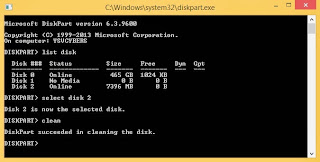
- ketik CREATE PARTITION PRIMARY,

- ketik SELECT PARTITION 1,

- ketik ACTIVE,

- ketik FORMAT FS=NTFS,

- ketik ASSIGN.

- ketik EXIT. untuk keluar dari DISKPART
- Masukkan DVD Windows 7 cek drive letter untuk DVD Drive, pada komputer saya DVD Drive terletak pada “E” dan USB pada “F“.
- Buka Command Promt ketik E: CD BOOT tekan ENTER
- ketik CD BOOT tekan ENTER
- ketik Bootsect.exe /nt60 F: (F adalah Drive letter untuk USB di komputer saya).
- copy semua isi pada DVD Windows 7 kedalam USB.
- tunggu sampai selesai, (minum kopi dulu bro, ambil cemilan...)
Cara Otomatis.
Cara otomatis tentunya merupakan pilihan saya, dan untuk itu sudah
tersedia program yang namanya WinToFlash, program ini akan melalukan
langkah2 seperti cara manual diatas, yang kita perlu lakukan hanyalah
menjalankan programnya, pilih sumber windows 7 dan arah USB flashdisk.
Unduh program WinToFlash disini.- Pertama-tama pastikan anda telah mempunyai file master windows 7 (saya menggunakan file hasil download)
- Extrak file WinToFlash.
- Colok USB flashdisk dan format dahulu denngan cara klik kanan –> Format.
- Jalankan program WinTo Flash.exe dengan cara klik 2 kali.
- Klik Accept.
- Tab “Advanced Mode” Dan pada bagian task pilih “Transfer Windows Vista/2008/7 (x86/x64) setup to USB drive”.
- Klik RUN.
- Silahkan pilih folder penyimpanan file master windows7 lalu pilih drive tempat memasukkan USB Flashdisk.
- Klik RUN (Penting !!! Harap tutup semua program yang tidak penting pada saat proses transfer file windows7 ke USB. Hal ini bertujuan agar proses transfer berjalan sempurna).
- Setelah proses ini selesai berarti FlashDisk anda telah siap.
- Selanjtunya colok USB pada laptop atau komputer yang ingin di install
- Nyalakan laptop atau komputer dan tekan f9 (khusus netbook hp) dan pilih booting via USB FlashDisk, atau ubah boot melalui bios.
- Ada pilihan text dan GUI (Pilih GUI).
- Jalankan instalasi sebagaimana biasanya.
Selamat mencoba ....!!!! Semoga bermanfaat.....
Tidak ada komentar:
Posting Komentar